微信小程序怎么设置
`markdown
核心实现方案
封装统一响应函数
`javascript function formatResponse(data, code = 200, message = 'success') { return { header: { format: 'v1.0', timestamp: Date.now() }, body: { code, data, message } } }`中间件拦截处理
`javascript app.use(async (ctx, next) => { await next() if (!ctx.body?.header?.format) { ctx.body = formatResponse(ctx.body) } })`
完整实施方案
后端Node.js示例
`javascript
// 在app.js中添加全局拦截
const Koa = require('koa')
const app = new Koa()
app.use(async (ctx, next) => { try {
await next()
// 格式校验
if (!ctx.body ||
!ctx.body.header ||
!ctx.body.body) {
ctx.body = formatResponse(ctx.body)
}
} catch (err) {
ctx.body = formatResponse(null, 500, err.message)
}
})
`
前端调用规范
`javascript
wx.request({
url: 'your_api',
success(res) {
if (res.data?.header?.format === 'v1.0') {
// 处理标准格式数据
} else {
// 格式错误处理
}
}
})
`
注意事项
- 建议在API文档中明确标注响应格式规范
- 对于历史接口需要做兼容处理
- 可在测试环境添加格式校验中间件
- 考虑在header中加入版本控制字段
调试技巧
`javascript
// 开发环境可添加格式验证
if (process.env.NODE_ENV === 'development') {
app.use(require('format-validator-middleware'))
}
`
微信小程序怎么设置支付功能?
微信小程序支付功能设置分为以下几个步骤:
申请微信支付商户号 - 登录微信支付商户平台(pay.weixin.qq.com) - 完成企业资质认证并提交相关资料 - 等待审核通过后获取商户号(MCHID)
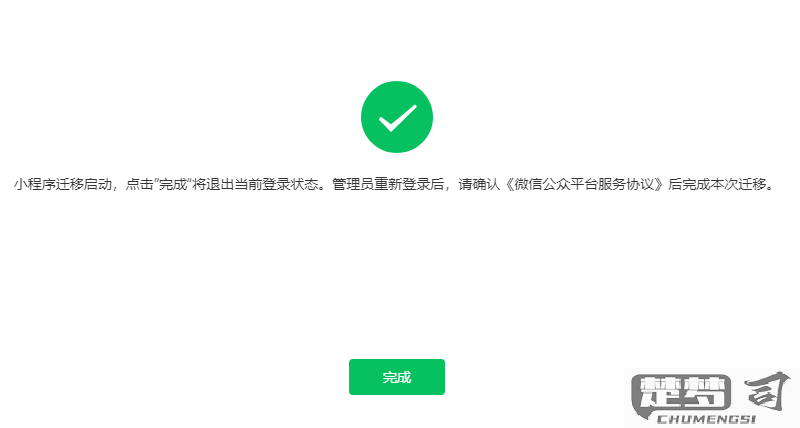
小程序后台配置 - 登录微信公众平台(mp.weixin.qq.com) - 进入「开发」-「开发设置」-「开发者ID」获取AppID - 在「微信支付」栏目关联商户号
服务器端配置 - 安装微信支付SDK(如Node.js可使用
tenpay)`javascript const Tenpay = require('tenpay'); const config = { appid: '你的小程序AppID', mchid: '你的商户号', partnerKey: '商户API密钥', notify_url: '支付回调地址' }; const api = new Tenpay(config);`前端支付流程实现
`javascript wx.requestPayment({ timeStamp: '', // 时间戳 nonceStr: '', // 随机字符串 package: '', // 统一下单接口返回的prepay_id signType: 'MD5',// 签名类型 paySign: '', // 签名 success(res) {}, fail(err) {} });`后端统一下单接口 - 调用微信支付统一下单API(https://api.mch.weixin.qq.com/pay/unifiedorder) - 生成必要的参数包括: - body(商品描述) - out_trade_no(商户订单号) - total_fee(金额,单位分) - spbill_create_ip(终端IP) - trade_type(JSAPI)
支付结果通知处理 - 配置支付回调接口接收微信服务器通知 - 验证签名并处理业务逻辑 - 返回XML格式的成功响应
注意事项: - 小程序主体需与商户号主体一致 - 确保域名已在公众平台配置合法域名 - 测试阶段可使用微信支付沙箱环境 - 金额单位为分且需为整数 - 订单号需保证唯一性
常见问题排查: 1. 支付签名失败:检查商户密钥和签名算法 2. 调用支付JSAPI缺少参数:确认统一下单返回参数完整 3. 商户号未绑定:在公众平台重新关联 4. 证书问题:如需退款需配置API证书
微信小程序怎么设置分享功能?
微信小程序设置分享功能主要通过以下步骤实现:
页面配置分享 在页面对应的
.js文件中添加onShareAppMessage函数:`javascript Page({ onShareAppMessage() { return { title: '自定义分享标题', path: '/pages/index/index', imageUrl: '/images/share.jpg' } } })`按钮触发分享 在
.wxml中添加分享按钮:`xml`全局分享配置 在
app.js中设置默认分享内容:`javascript App({ onShareAppMessage() { return { title: '默认分享标题', path: '/pages/index/index' } } })`分享朋友圈功能 需要单独配置
onShareTimeline:`javascript Page({ onShareTimeline() { return { title: '分享到朋友圈', query: 'from=share' } } })`注意事项 - 分享图片建议尺寸为5:4 - path参数指定用户点击分享后打开的小程序页面 - 可结合wx.getShareInfo获取更多分享信息 - 需要真机调试才能看到完整效果
进阶配置 可结合服务端动态生成分享内容:
`javascript onShareAppMessage() { return { title: wx.getStorageSync('shareTitle') || '默认标题', path:/pages/detail/detail?id=${this.data.id}} }`
微信小程序怎么设置用户权限?
微信小程序用户权限设置需要通过以下步骤实现:
获取用户授权
`javascript // 调用接口获取用户授权 wx.getSetting({ success(res) { if (!res.authSetting['scope.userInfo']) { wx.authorize({scope: 'scope.userInfo', success() { // 用户同意授权 }}) } } })
`权限类型说明 - scope.userInfo:用户信息 - scope.userLocation:地理位置 - scope.address:通讯地址 - scope.invoiceTitle:发票抬头 - scope.record:录音功能 - scope.writePhotosAlbum:保存到相册
动态权限管理
`javascript // 检查权限状态 wx.getSetting({ success(res) { if (!res.authSetting['scope.record']) { // 引导用户开启权限 wx.showModal({title: '请求授权', content: '需要录音权限', success(res) { if (res.confirm) { wx.openSetting() } }}) } } })
`后端权限验证 - 通过wx.login获取code - 将code发送到开发者服务器 - 服务器通过code获取session_key和openid - 建立用户身份标识和权限体系
权限拒绝处理
`javascript wx.authorize({ scope: 'scope.userInfo', fail() { // 用户拒绝授权后的处理 wx.showToast({ title: '授权失败', icon: 'none' }) } })`最佳实践建议 - 按需请求权限,避免一次性请求过多权限 - 提供清晰的权限说明 - 对拒绝授权的用户提供引导方案 - 重要功能需设置权限检查机制 - 定期清理不再使用的权限
注意事项: - 部分权限需要配置app.json - 地理位置等敏感权限需要填写使用原因 - 用户随时可以在设置中修改权限
